
时间:2019-05-31 20:39:20 来源:www.win10xitong.com 作者:win10
1:在小娜里显示闹钟,单击【闹钟和时钟】应用。
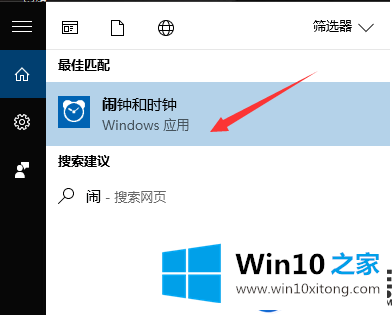
2:看到这个提示请第一步确保大家的设备未进入睡眠状况
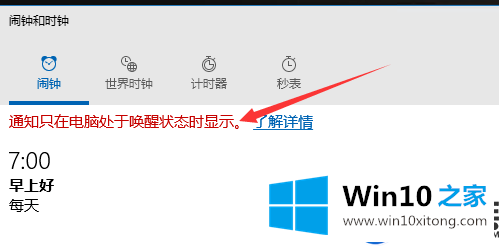
3:第一步去关闭睡眠状况
4:打开控制面板——单击【硬件和声音】

5:单击【电源栏目】
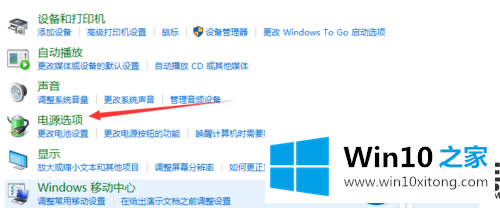
6:点击关闭显示器时间
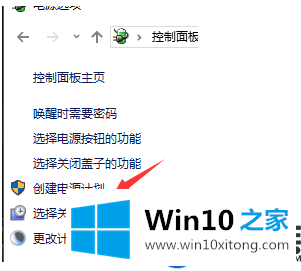
7:单击【更改当前不能够使用修改】
这一项时灰色状况变为了可以修改状况
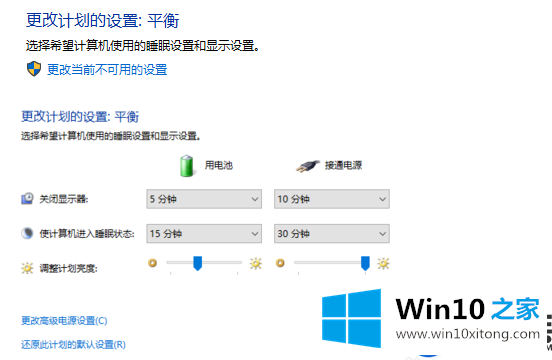
8:使计算机进入睡眠状况:2个栏目所有点击【从不】,单击【保存修改】。
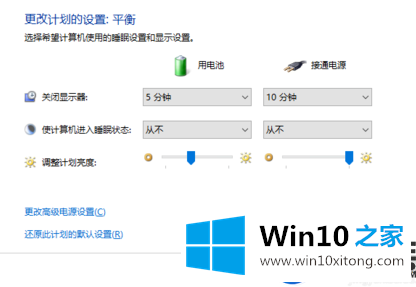
9:接下来接着回到【闹钟和时钟】应用
单击右下角的【新建】图标
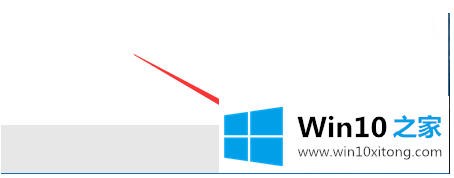
10:修改闹钟时间
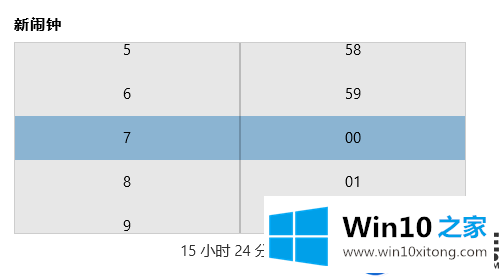
11:单击闹钟声音
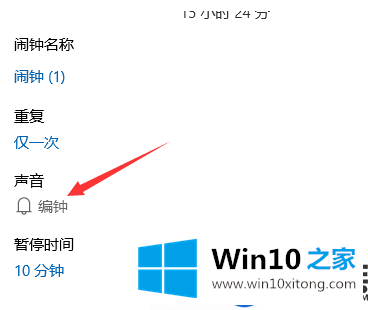
12:点击闹钟声音
另一个的可以查看自己需要设定
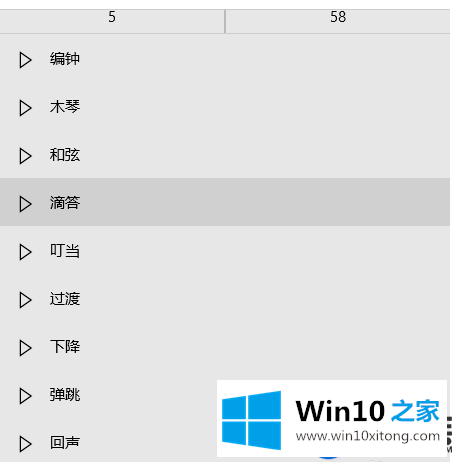
13:单击保存图标

以上就是win10系统小编收拾的有关在Win10系统上修改闹钟的操作方式,需要仰仗闹钟起床的小伙伴可以按下照上面的办法给Win10电脑修改一个闹钟,像果不知道的小伙伴可以参考上面的办法去修改解决。